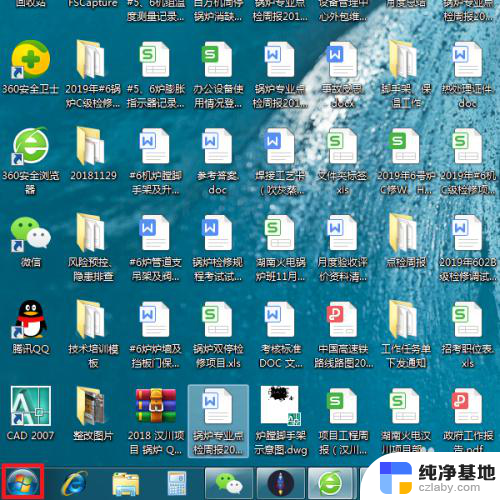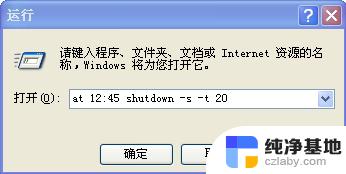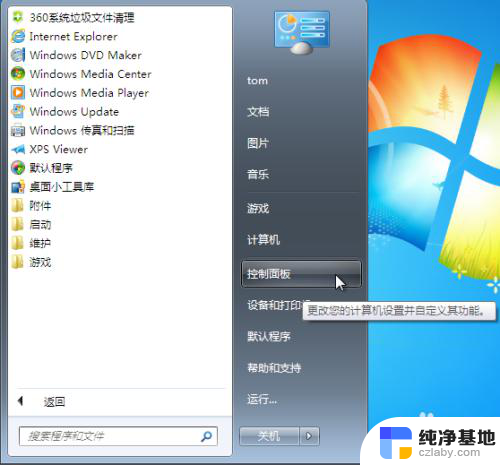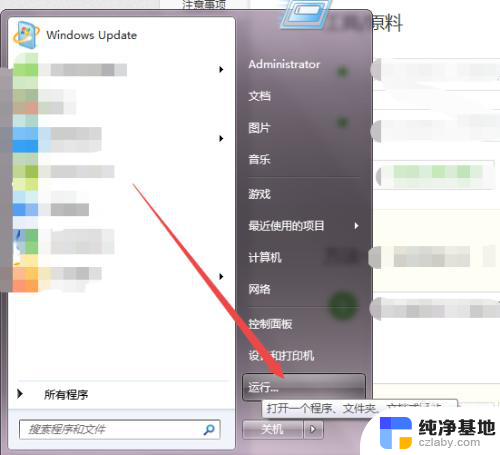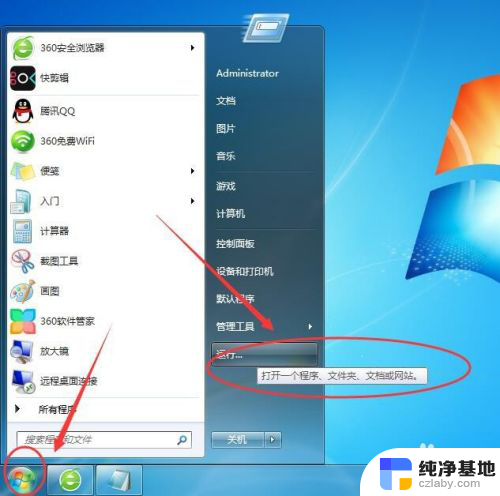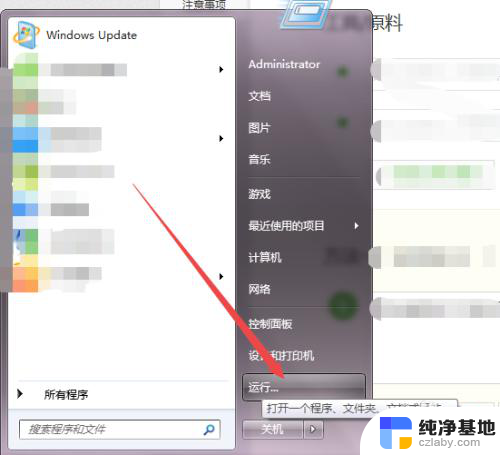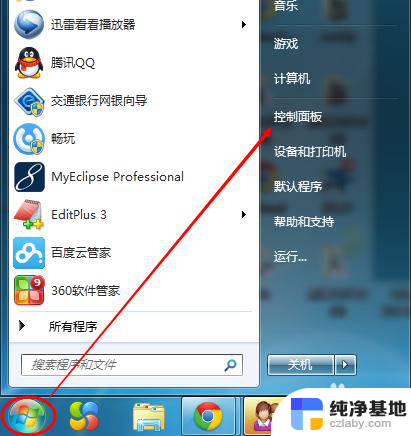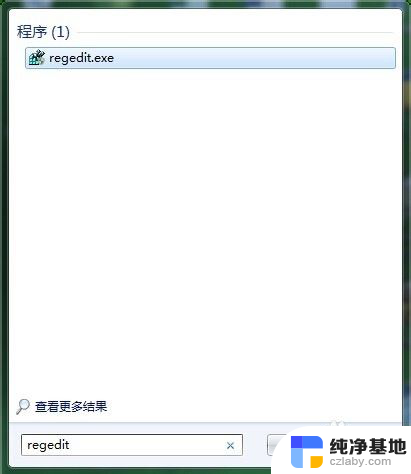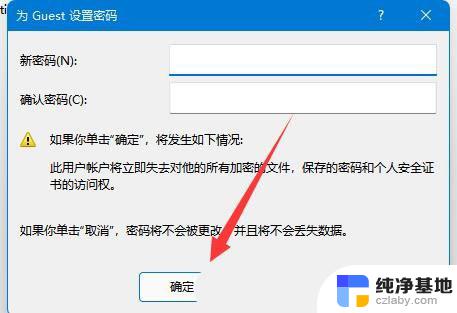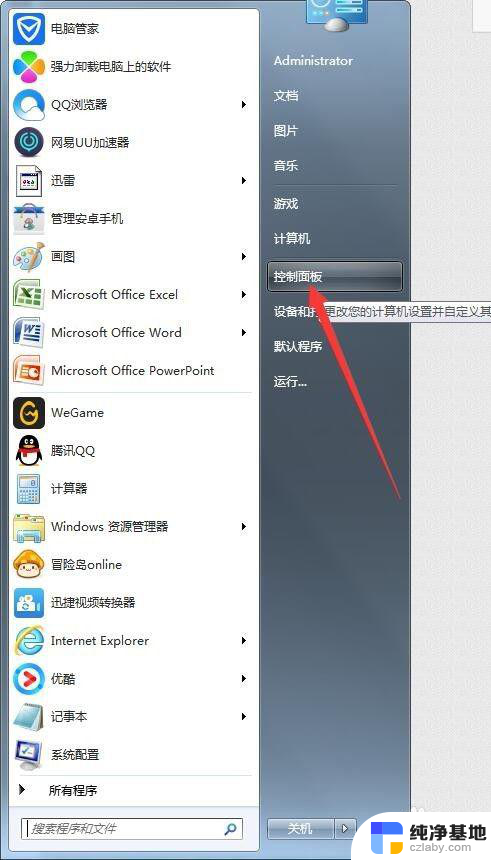win7如何关闭自动锁屏
更新时间:2024-06-26 13:57:54作者:yang
在使用Windows 7操作系统时,有时候我们可能会觉得自动锁屏功能有些不便,特别是在一些长时间的下载或者观看视频时,如何关闭Win7的自动锁屏功能呢?取消自动锁屏的方法其实并不复杂,只需要在系统设置中进行简单的操作即可。接下来我们就来详细介绍一下Win7如何关闭自动锁屏的具体步骤。
操作方法:
1.鼠标右键点击桌面空白处选择个性化,如下图所示

2.个性化界面点击控制面板主页,如下图所示

3.在控制面板页面选择系统与安全,如下图所示
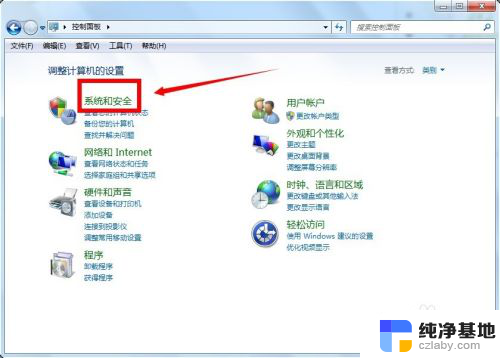
4.在系统与安全页面选择电源选项,如下图所示
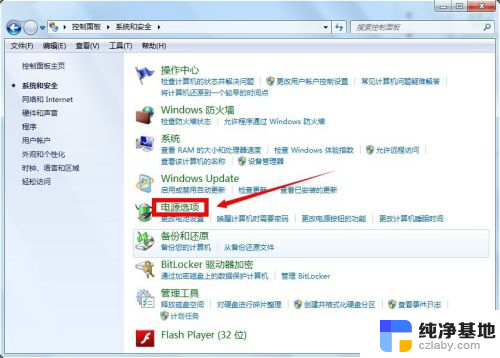
5.在电源选项中,选择你选择方案后面的更改计划设置!如下图所示

6.将计算机进入睡眠状态全部选为从不,点击保存修改即可。如下图所示
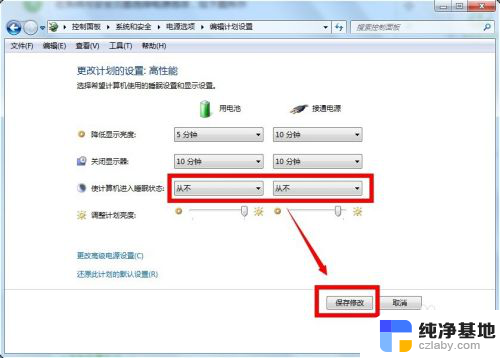
以上就是如何关闭win7自动锁屏的全部内容,如果您遇到了相同的问题,可以参考本文中介绍的步骤来解决,希望对大家有所帮助。